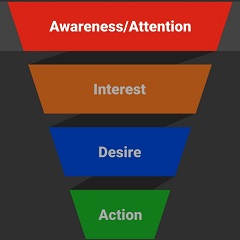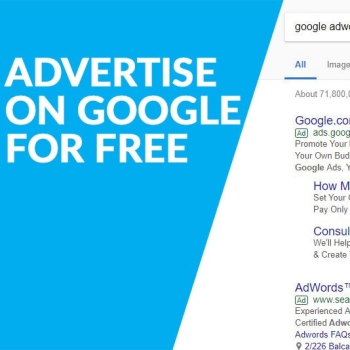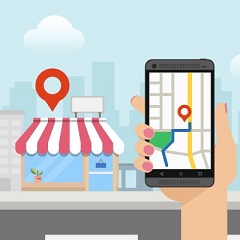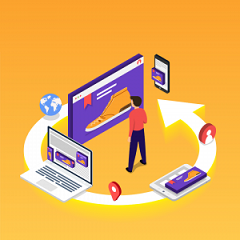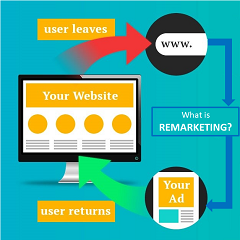Trong số tất cả các công cụ đáng kinh ngạc mà Facebook đã tạo ra cho các nhà tiếp thị, có lẽ hữu ích nhất là Facebook Pixel.
Pixel cho phép Bạn theo dõi mức độ thành công của Quảng cáo trên Facebook — cung cấp cho bạn số liệu thống kê chuyển đổi chính xác hơn — và tạo đối tượng tùy chỉnh dựa trên lưu lượng truy cập trang web. Bất kỳ ai chạy Quảng cáo Facebook chắc chắn phải cài đặt pixel.
Trong bài viết này, chúng ta sẽ xem xét mọi thứ Bạn cần biết về Facebook Pixel, bao gồm những gì Bạn có thể làm với nó, cách cài đặt nó, các công cụ có thể trợ giúp và cách vượt qua những hạn chế pixel mới do các mối quan tâm về quyền riêng tư gây ra và các bản cập nhật.
8 lý do Bạn cần sử dụng Facebook Pixel
Nói một cách đơn giản, nếu Bạn đang gửi lưu lượng truy cập đến trang web của mình, pixel Facebook là sự khác biệt giữa thành công và thất bại.
Pixel Facebook cung cấp cho Bạn các tùy chọn xây dựng và theo dõi đối tượng mạnh mẽ, cùng với một số đặc quyền khác bao gồm:
- Theo dõi số lượng chuyển đổi như đăng ký hoặc mua bản tin, giá mỗi chuyển đổi (CPA) và tỷ lệ chuyển đổi (CVR).
- Báo cáo doanh thu: hầu hết các giỏ hàng thương mại điện tử có thể chuyển giá trị đơn hàng thực tế trở lại Facebook. Điều này cho phép bạn đo lường lợi tức chi tiêu quảng cáo (ROAS).
- Phân tích phễu bán hàng của bạn. Ví dụ: tại AdEspresso, chúng tôi có thể phân tích Khách hàng tiềm năng> Thử nghiệm> Mua hàng như hành trình của khách hàng. Trong thương mại điện tử, bạn sẽ xem xét số lượng sản phẩm được xem và so sánh với số lượng thêm vào giỏ hàng, số lần thanh toán bắt đầu và số lượng mua hàng. Nếu tỷ lệ chuyển đổi thấp hơn mong đợi ở bất kỳ giai đoạn nào, đó là nơi bạn có thể tập trung nỗ lực khi tinh chỉnh phễu bán hàng.
- Xây dựng đối tượng tùy chỉnh trang web (WCA) của tất cả khách truy cập trang web để nhắm mục tiêu lại.
- Tạo đối tượng gồm những người đã thực hiện hành động mong muốn (khách hàng tiềm năng, mua hàng, v.v.) để loại trừ khỏi nhắm mục tiêu lại. Điều này giúp bạn tiết kiệm tiền và ngăn chặn các khách hàng tiềm năng và khách hàng khó chịu.
- Tạo khán giả trông hấp dẫn trong vài giây. Các giao diện dựa trên pixel này sẽ tự động cập nhật theo thời gian để chúng luôn phù hợp khi sử dụng chúng trong các chiến dịch lưu lượng truy cập thấp.
- Bạn có thể tối ưu hóa cho chuyển đổi. Thử nghiệm 1.000 đô la của AdEspresso gần đây cho thấy rằng việc tối ưu hóa cho các nhấp chuột vào liên kết có chi phí cho mỗi chuyển đổi cao hơn 3,4 lần so với khi tối ưu hóa cho chuyển đổi. Nói một cách đơn giản, pixel cho phép bạn nhận được kết quả tương tự với giá 1.000 đô la mà bạn sẽ nhận được bằng cách chi tiêu 3.400 đô la cho quảng cáo khi không sử dụng pixel.
- Quảng cáo sản phẩm động có thể được tạo, cho phép Bạn nhắm mục tiêu lại những khách truy cập trang web gần đây bằng các sản phẩm chính xác mà họ đã xem.
Hãy nhớ rằng pixel không thể hoạt động hồi tố, nó chỉ có thể tạo đối tượng và theo dõi chuyển đổi về sau khi đã được cài đặt. Với mối quan tâm ngày càng tăng về quyền riêng tư của người dùng, ngày càng có nhiều thay đổi trong và ngoài Facebook đang ảnh hưởng đến phạm vi tiếp cận thực sự của pixel. Chúng ta sẽ xem xét điều này nhiều hơn sau.
Đối tượng tùy chỉnh của trang web có hiệu lực trong tối đa 180 ngày, vì vậy nếu bạn cài đặt pixel ngay bây giờ, nó vẫn có thể giúp quảng cáo trên Facebook của bạn sau sáu tháng.
Cách tạo Facebook Pixel cho Bạn
Mỗi pixel có ID 15 chữ số duy nhất của riêng nó, bạn sẽ cài đặt ID này trên mọi trang bạn muốn theo dõi trên trang web của mình.
Có hai cách để tạo mã duy nhất của bạn: Thông qua Trình quản lý quảng cáo và Thông qua Trình quản lý doanh nghiệp.
Phương pháp 1: Thông qua Trình quản lý quảng cáo
Nhấp vào menu thả xuống ở góc trên cùng bên trái khi bạn đã điều hướng đến Trình quản lý quảng cáo và nhấp vào “Tất cả công cụ” ở cuối tùy chọn.
Sau đó chọn “Pixels”.
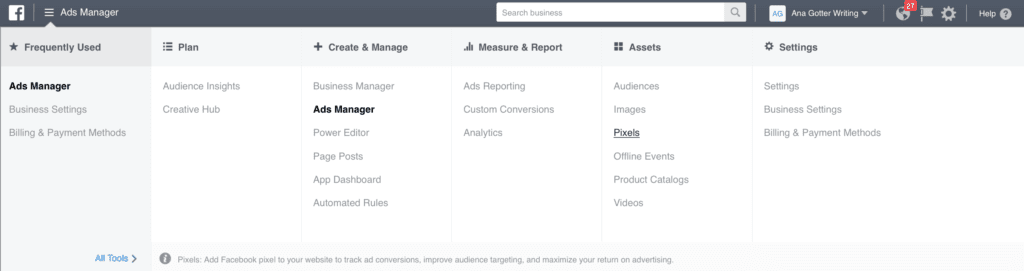
Đây là những gì bạn sẽ thấy khi truy cập vào trang pixel:
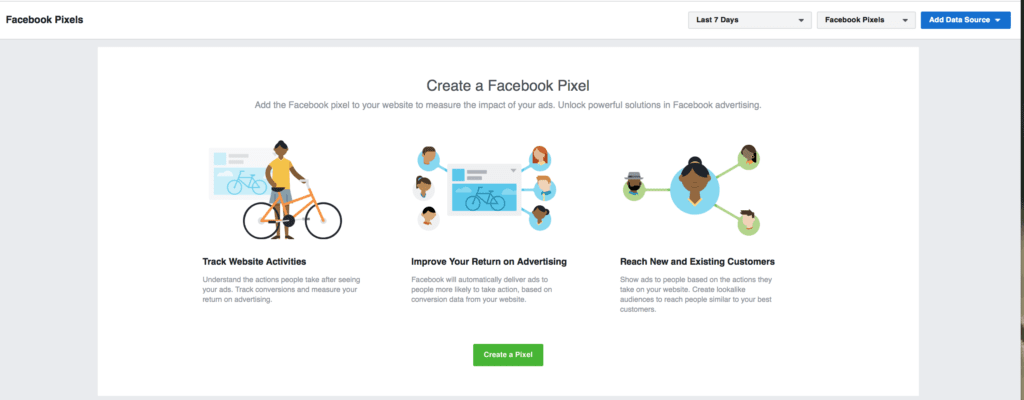
Khi nhấn “Tạo Pixel”, tất cả những gì bạn phải làm là đặt tên cho pixel để tạo nó.
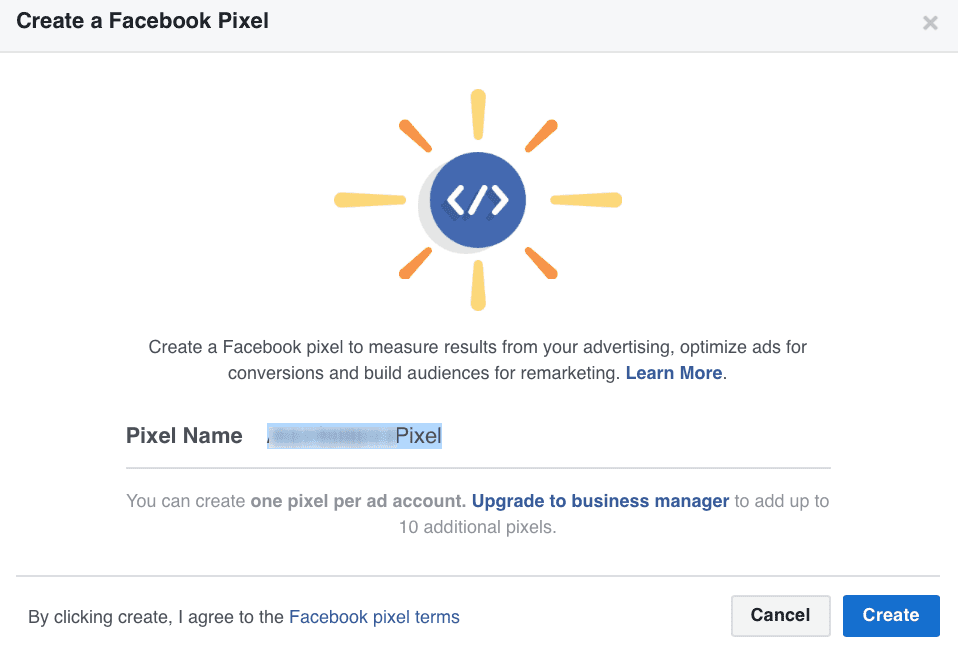
Phương pháp 2: Thông qua Trình quản lý doanh nghiệp
Trong Trình quản lý doanh nghiệp, điều hướng đến phần pixel trên menu bên trái và tạo một pixel mới.
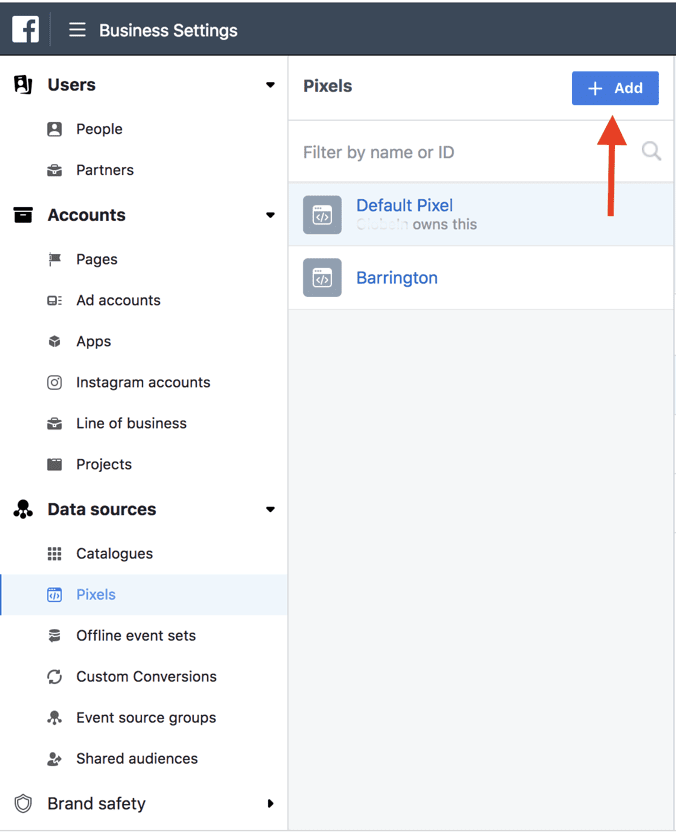
Cũng giống như với tùy chọn trình quản lý quảng cáo, hãy đặt tên cho pixel của bạn.
Cuối cùng, bạn sẽ muốn chỉ định pixel cho các tài khoản quảng cáo nhất định để nó có thể được sử dụng trong các chiến dịch quảng cáo của mình.
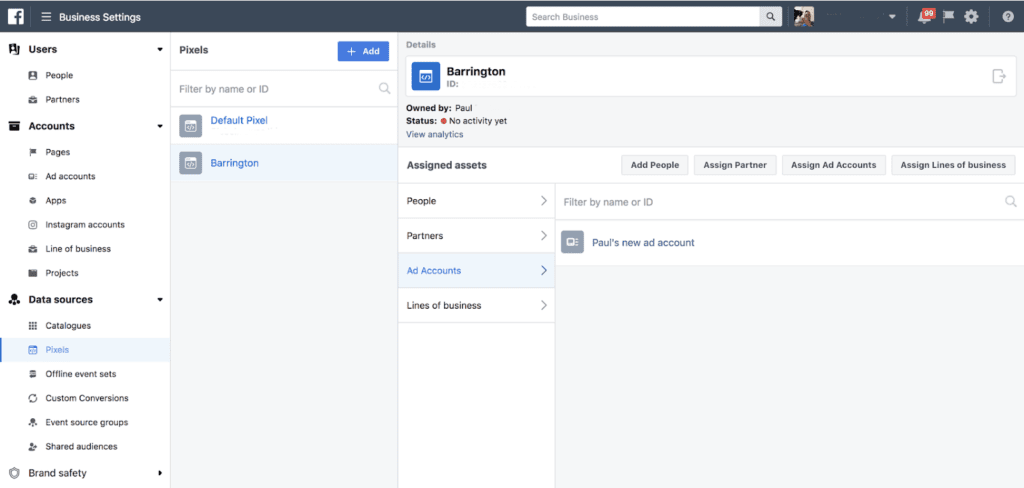
Khi bạn đã thực hiện một trong hai phương pháp này, bạn chỉ cần quyết định cách bạn muốn cài đặt nó.
Điều này đưa chúng ta đến phần tiếp theo…
Cách cài đặt Facebook Pixel
Khi bạn tạo pixel của mình và khi đã đến lúc thiết lập nó, Facebook sẽ tự động giới thiệu cho bạn một số cách khác nhau để cài đặt pixel của bạn.
Đối với hướng dẫn này, chúng tôi sẽ chỉ cho bạn:
- Cách cài đặt pixel theo dõi theo cách thủ công ,
- Những cách đơn giản để làm điều đó với riêng AdEspresso của Caffeine Pixel ,
- Và cách dễ dàng cài đặt pixel trên các cửa hàng Shopify .
Nếu bạn tìm thấy chúng tôi vì bạn đang tích cực tìm kiếm cách cài đặt pixel, hãy đọc toàn bộ bài đăng này trước khi bắt đầu thêm nó vào trang web của bạn.
Chúng tôi cũng sẽ chỉ cho bạn cách cài đặt các sự kiện cụ thể vào mã, vì vậy hãy đợi đọc trước khi nhấp vào và bắt đầu quá trình cài đặt!
Cài đặt thủ công truyền thống
Cài đặt thủ công là cách truyền thống và phổ biến nhất để cài đặt pixel theo dõi của Facebook. Khi ở trên trang Pixel trong Trình quản lý quảng cáo, bạn sẽ thấy tùy chọn “Hoàn tất thiết lập Pixel” nếu nó chưa được cài đặt. Ấn vào đây.
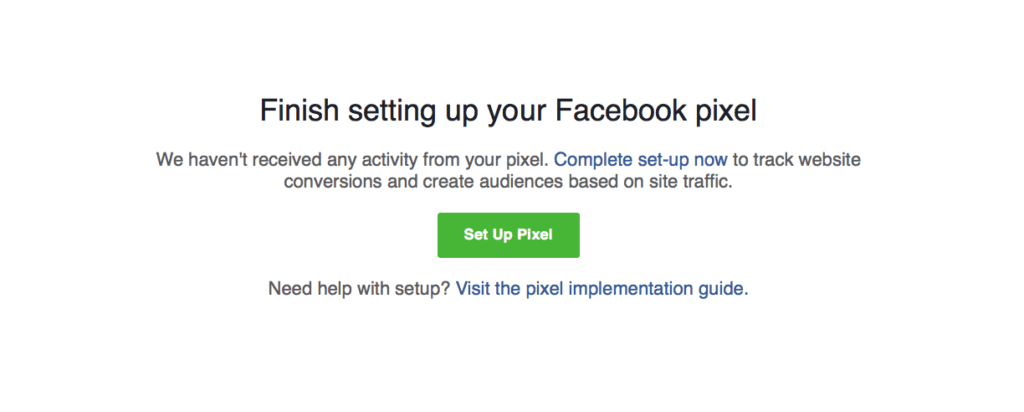
Khi bạn thấy điều này, bạn sẽ thấy ba tùy chọn khác nhau. Hãy tiếp tục và chọn “Cài đặt theo cách thủ công”.
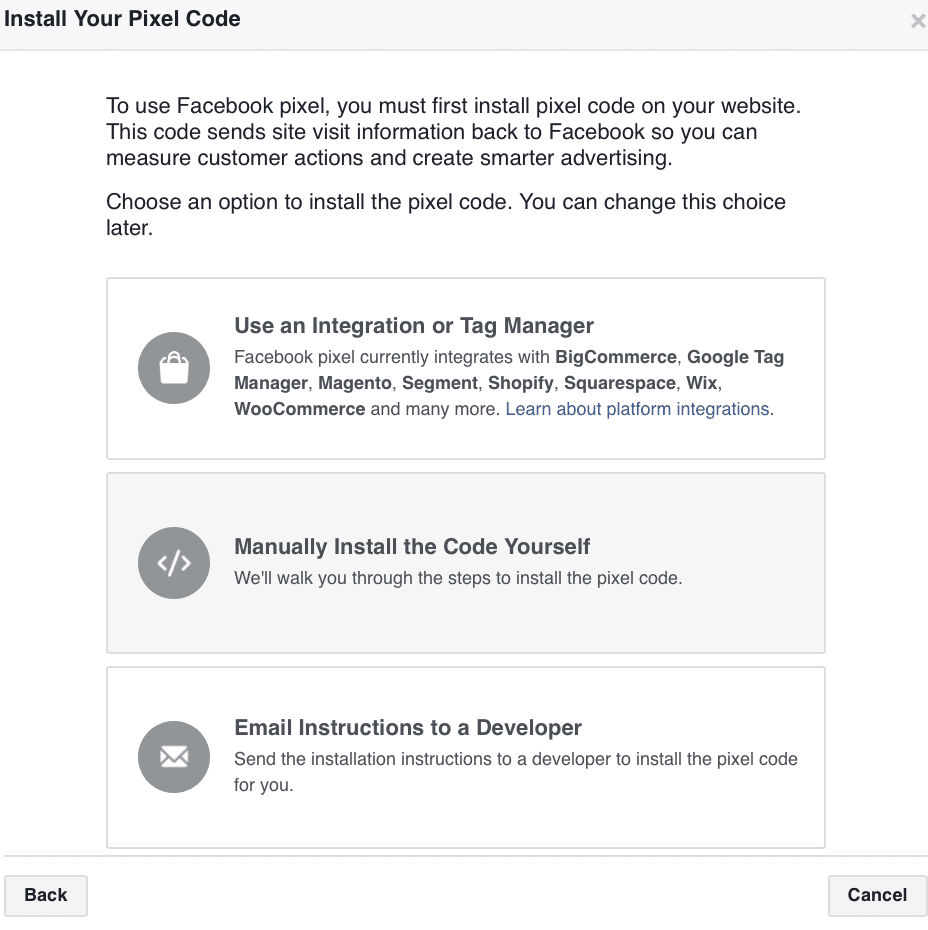
Trên màn hình tiếp theo, bạn sẽ thấy một hộp mã văn bản khổng lồ ở bước 2.
Đó là pixel của bạn. Sao chép nó.
Bạn sẽ cài đặt nó vào tiêu đề của mỗi trang riêng lẻ trên trang web mà bạn muốn theo dõi.
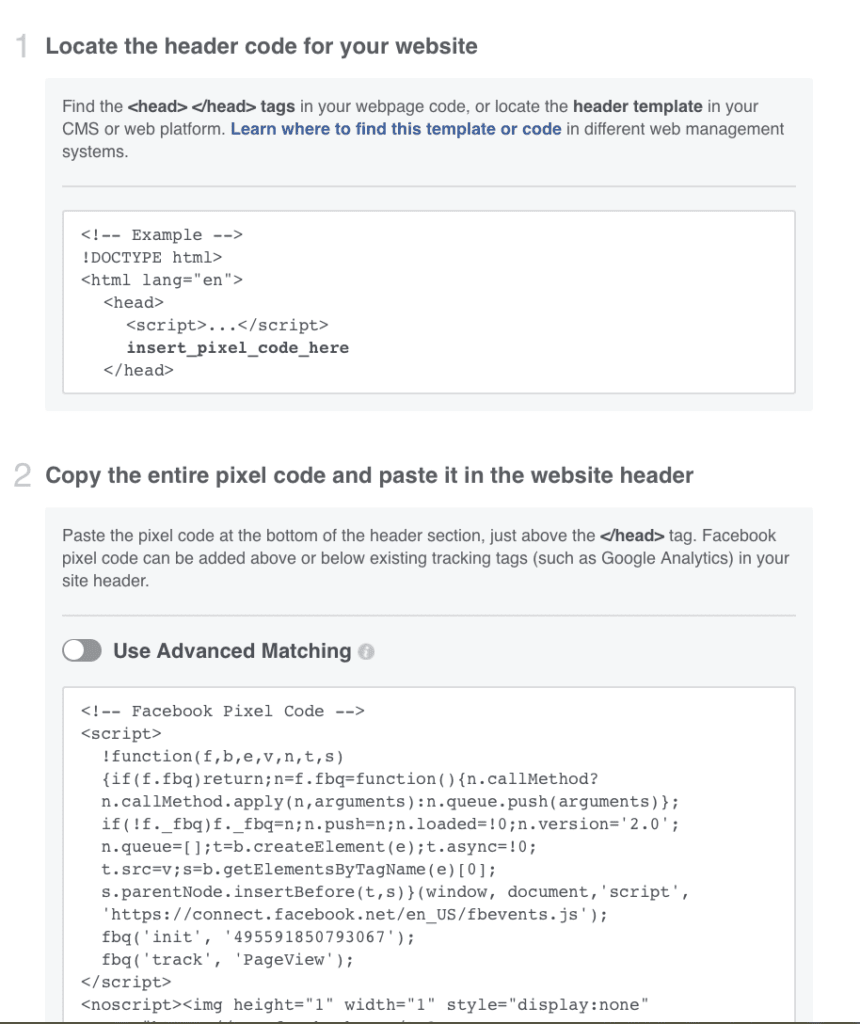
Khi bạn nhấp vào trang web của mình, hãy truy cập vào mã của mỗi trang.
Sau đó, bạn sẽ cài đặt pixel trong tiêu đề:
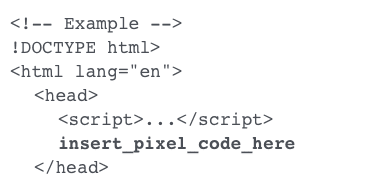
Cách lắp đặt Pixel một cách dễ dàng với Pixel Caffeine
Pixel Caffeine là một plugin WordPress được tạo bởi AdEspresso để quản lý Facebook Pixel và Danh mục sản phẩm Facebook.
Chỉ với một vài cú nhấp chuột đơn giản, bạn có thể hiển thị pixel Facebook trên trang web của mình, theo dõi chuyển đổi và bắt đầu tạo đối tượng tùy chỉnh cho hầu hết mọi thông số bạn muốn.
Không giống như tất cả các plugin chuyên nghiệp khác có sẵn, Pixel Caffeine không có giới hạn và không có chi phí hoặc phí ẩn. Đó có lẽ là lý do tại sao nó có hơn 50.000 (và đang tiếp tục tăng) lượt cài đặt hoạt động.
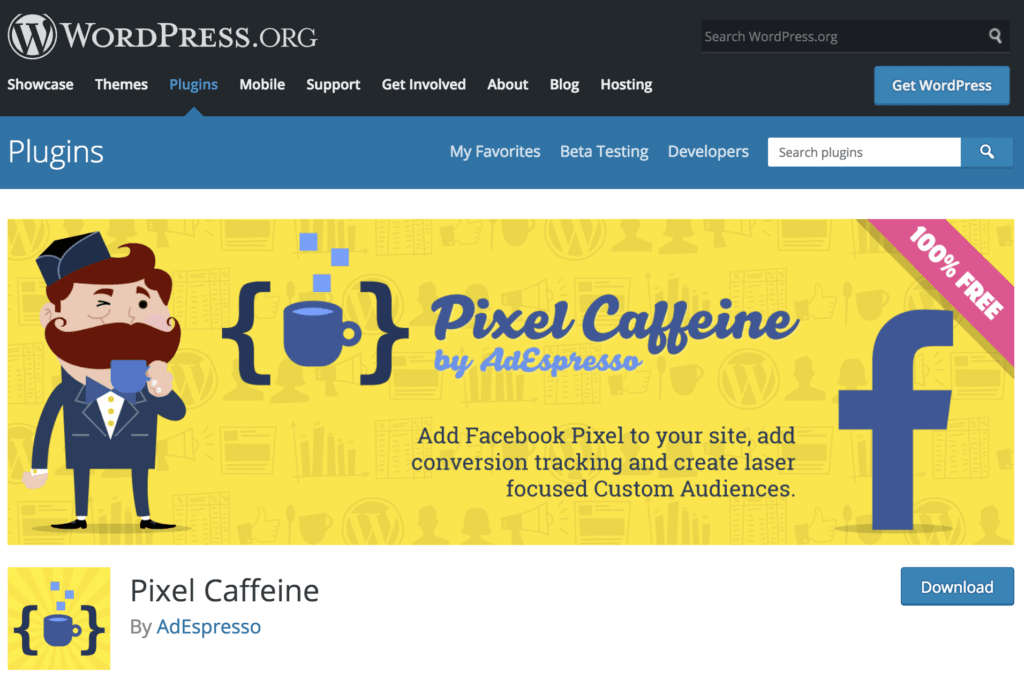
Cách cài đặt bằng Pixel Caffeine
Trước khi sử dụng bất kỳ tính năng nào, bạn sẽ kết nối thông qua tài khoản Facebook của mình. Đây là quy trình một bước cấp cho Pixel Caffeine quyền truy cập vào tài khoản Facebook Ads của bạn.
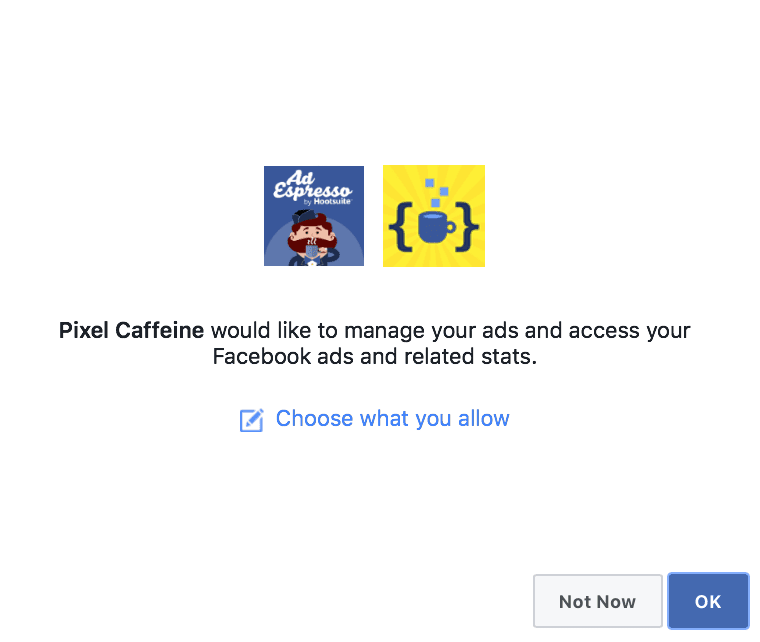
Quay lại trang tổng quan Pixel Caffeine (nằm trong plugin WordPress của bạn), bạn sẽ chọn tài khoản Quảng cáo nào bạn muốn kết nối cho trang web cụ thể này và ID pixel nào bạn muốn sử dụng.
Pixel Caffeine sẽ tự động hiển thị các ID pixel mà bạn có thể chọn dựa trên tài khoản quảng cáo bạn chọn.
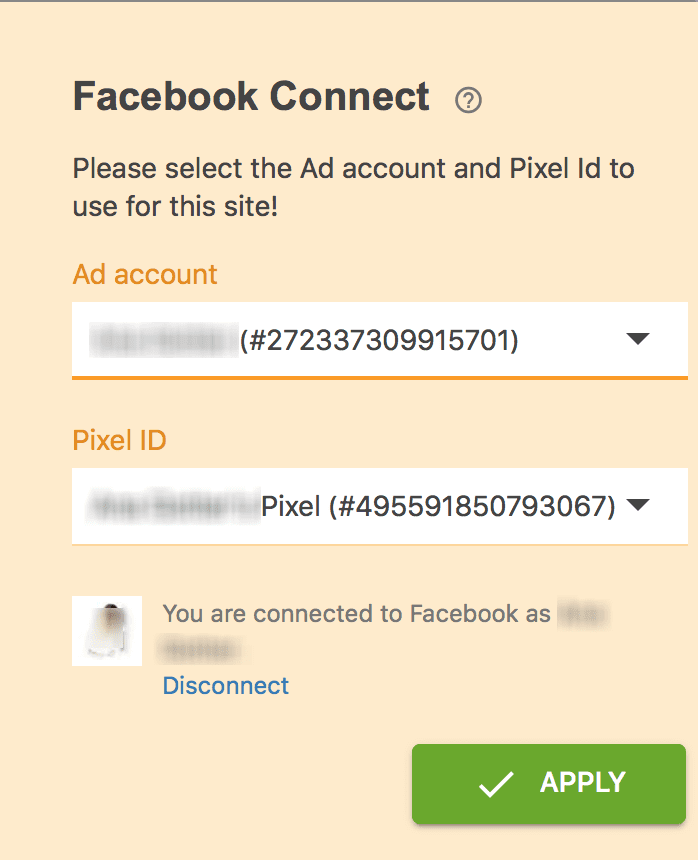
Khi bạn nhấn ok, pixel của bạn đã được cài đặt.
Như bạn có thể thấy trong ảnh chụp màn hình bên dưới, bạn cũng có thể đặt các tùy chọn nâng cao (như sự kiện tùy chỉnh) và chọn trì hoãn việc kích hoạt pixel theo một số giây tùy chỉnh.
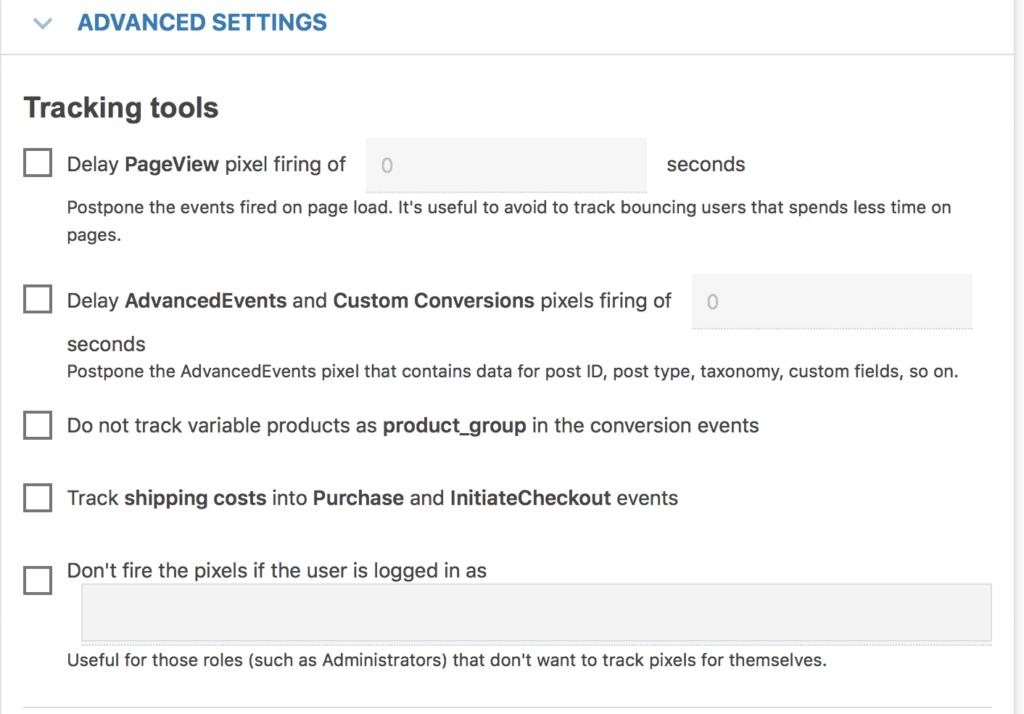
Xem chi tiết video hướng dẫn cài đặt Facebook Pixel bên dưới:
Cài đặt Facebook Pixel trong Shopify
Có cửa hàng Shopify mà bạn muốn cài đặt pixel theo dõi không? Điều này thực sự khá dễ dàng.
Trước tiên, hãy tìm ID pixel của bạn.
Điều này có thể được tìm thấy trên Trang Pixel chính, dưới tên của pixel.
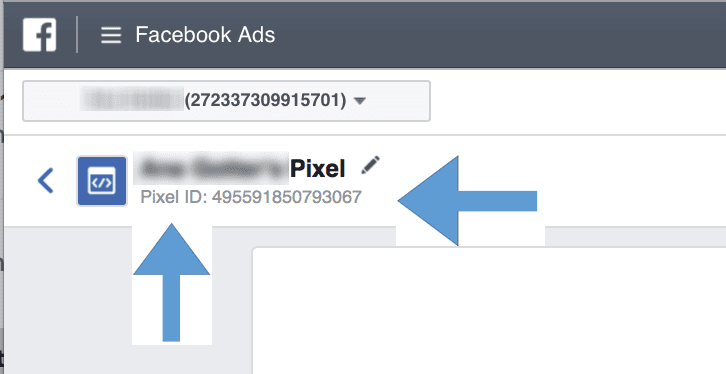
Sao chép ID pixel, sau đó đi đến Cửa hàng Shopify của bạn.
Khi đó, hãy điều hướng đến Tùy chọn, nằm ở cuối "Kênh bán hàng".
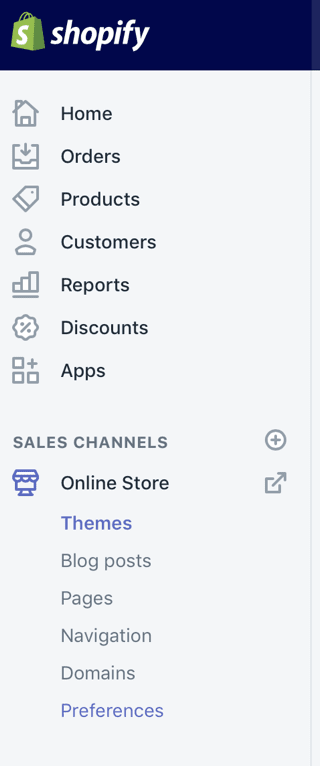
Khi đó, hãy cuộn xuống cho đến khi bạn thấy “Facebook Pixel”.
Tất cả những gì bạn phải làm bây giờ là dán ID pixel mà bạn đã sao chép từ Facebook vào hộp này:
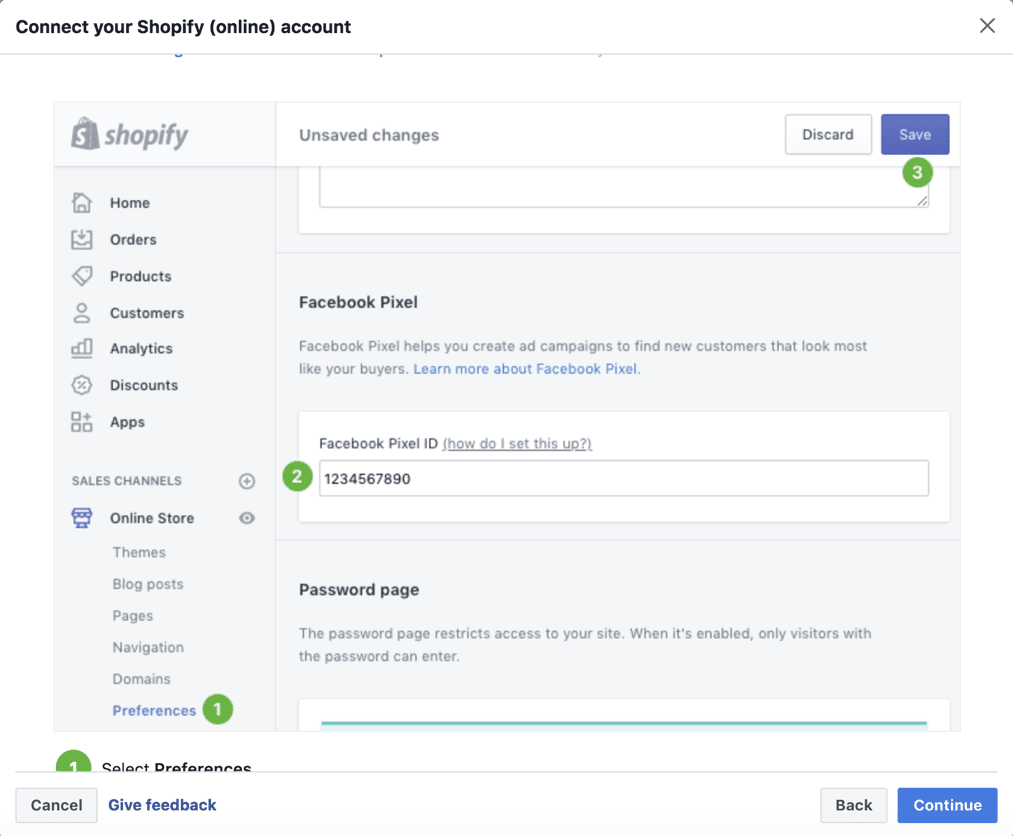
Cách thêm sự kiện vào Facebook Pixel của Bạn
Sau khi cài đặt pixel Facebook, bạn sẽ muốn thêm "sự kiện" vào nó để xác định những gì bạn đang thực sự theo dõi.
Ví dụ: bạn sẽ đặt một đoạn mã bổ sung vào cuối pixel khi ai đó thêm một mặt hàng vào giỏ hàng của họ. Bạn có thể tạo các sự kiện tùy chỉnh, ngay cả bên ngoài những sự kiện do Facebook cung cấp.
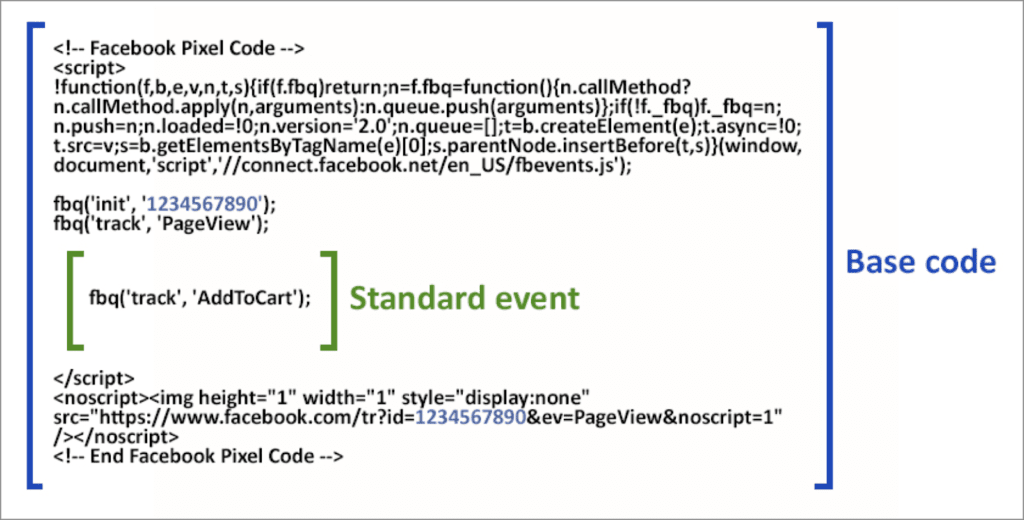
Mối quan tâm về quyền riêng tư và giới hạn dữ liệu có thể ảnh hưởng như thế nào đến hiệu quả của Pixel
Trong hai năm qua, gần như không thể tránh khỏi việc nghe thấy những lo ngại của người dùng liên quan đến quyền riêng tư và thu thập dữ liệu từ mạng xã hội, đặc biệt là Facebook.
Nhiều người dùng đã trở nên lo lắng về lượng thông tin Facebook lưu trữ về hoạt động ngoài nền tảng của họ, như những trang web họ sử dụng và họ mua hàng từ đâu. Do đó, đã có rất nhiều tính năng mới giúp người dùng kiểm soát nhiều hơn việc thu thập dữ liệu… cả trong và ngoài nền tảng.
Facebook cho phép người dùng duyệt qua cài đặt của họ và tắt theo dõi dữ liệu. Mặc dù một số người dùng tập trung vào quyền riêng tư đã làm điều này gần như ngay lập tức, nhưng thực tế là hầu hết đều không. Họ dường như không nhận ra đó là một lựa chọn, hoặc không muốn trải qua rắc rối. Hiệu suất pixel không bị ảnh hưởng đáng kể.
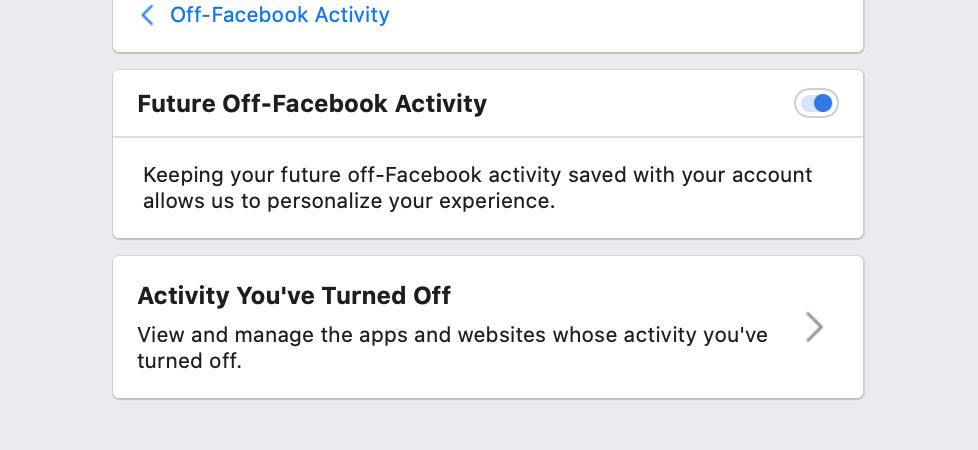
Tuy nhiên, thay đổi lớn nhất có thể ảnh hưởng đến hiệu quả của pixel gần đây nhất đến từ Apple. Bản cập nhật iOS lớn mới nhất của họ đã tung ra các tính năng mới thực sự yêu cầu người dùng chọn tham gia thu thập dữ liệu cho từng ứng dụng; nếu chúng không phải là mặc định là ứng dụng không thể truy cập thông tin.
Vì việc sử dụng thiết bị di động là rất quan trọng, thống trị việc sử dụng Facebook, đây thực sự là một cú đánh khá lớn. Nếu pixel không thể theo dõi dữ liệu từ số lượng lớn người dùng, nó có thể làm giảm kích thước đối tượng tùy chỉnh của bạn, tác động đến dữ liệu chuyển đổi và ảnh hưởng đến việc tối ưu hóa.
Cách khắc phục các hạn chế mới của Pixel
Nếu bạn cảm thấy lo lắng khi nghĩ về một Pixel kém hiệu quả hoặc không đạt được mục tiêu xa, chúng tôi sẽ lắng nghe bạn.
Tuy nhiên, tin tốt là có một cách giải quyết vấn đề này. Công cụ API chuyển đổi của Facebook cho phép bạn theo dõi dữ liệu trên trang web của chính mình như các trang đã xem và sự kiện chuyển đổi, sau đó gửi thông tin đó đến máy chủ của Facebook… không cần pixel.
Bạn có thể có cookie của riêng mình theo dõi thông tin này và vẫn sử dụng nó để tạo chiến dịch nhắm mục tiêu lại, đối tượng tùy chỉnh, v.v. mà không cần sử dụng pixel.
Trong Trình quản lý sự kiện, hãy chuyển đến xem pixel của bạn, sau đó chọn “Kết nối nguồn dữ liệu”.
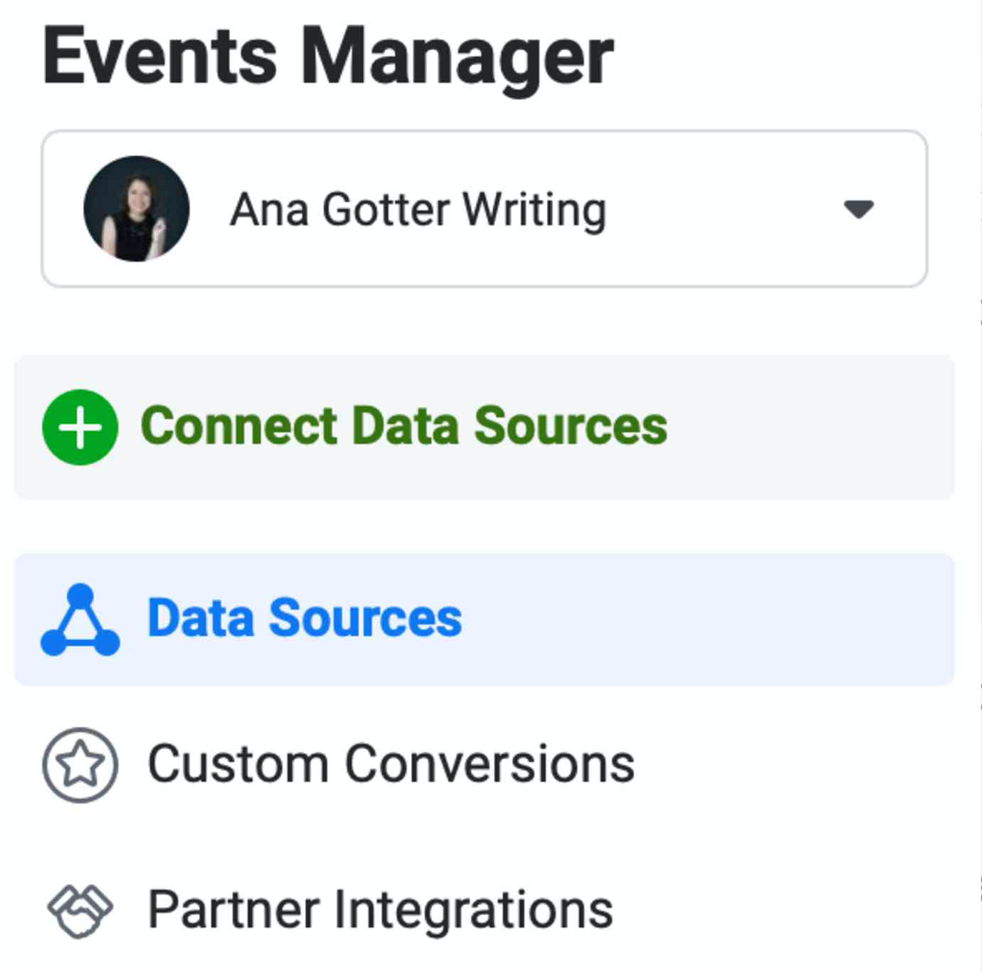
Sau đó, bạn sẽ thiết lập các sự kiện web bằng API Chuyển đổi.
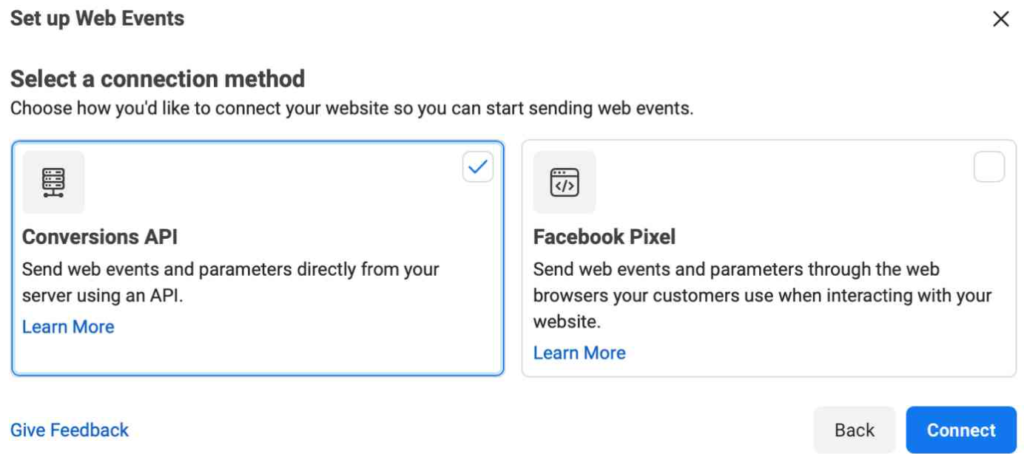
Điều này sẽ tạo ra một mã thông báo truy cập mà bạn sẽ giữ ở một nơi an toàn. Sau đó, bạn có thể chọn yêu cầu nhà phát triển cài đặt API hoặc tự triển khai API . Bạn sẽ thực hiện việc này bằng cách gửi sự kiện máy chủ cho chính mình, bạn có thể xem cách thực hiện tại đây.
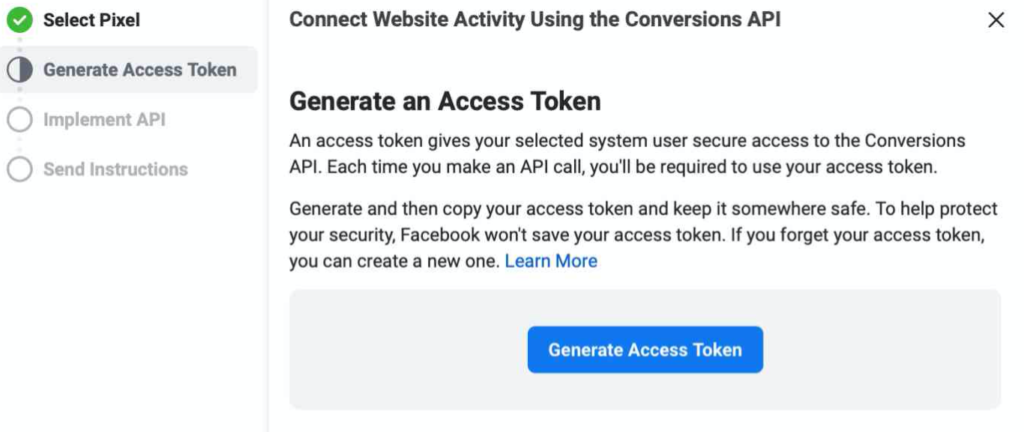
Cách thiết lập đối sánh nâng cao với Pixel
Bạn đã bật đối sánh nâng cao cho pixel của mình chưa? Tính năng này được tắt theo mặc định nên hầu hết các nhà quảng cáo không sử dụng nó… nhưng bạn có thể kích hoạt nó trong vòng chưa đầy 60 giây.
Đối sánh nâng cao cho phép Facebook lấy dữ liệu do người dùng gửi từ trang web của bạn (chẳng hạn như địa chỉ email và số điện thoại) để đưa ra đối sánh chính xác hơn và đối tượng tùy chỉnh lớn hơn để nhắm mục tiêu lại.
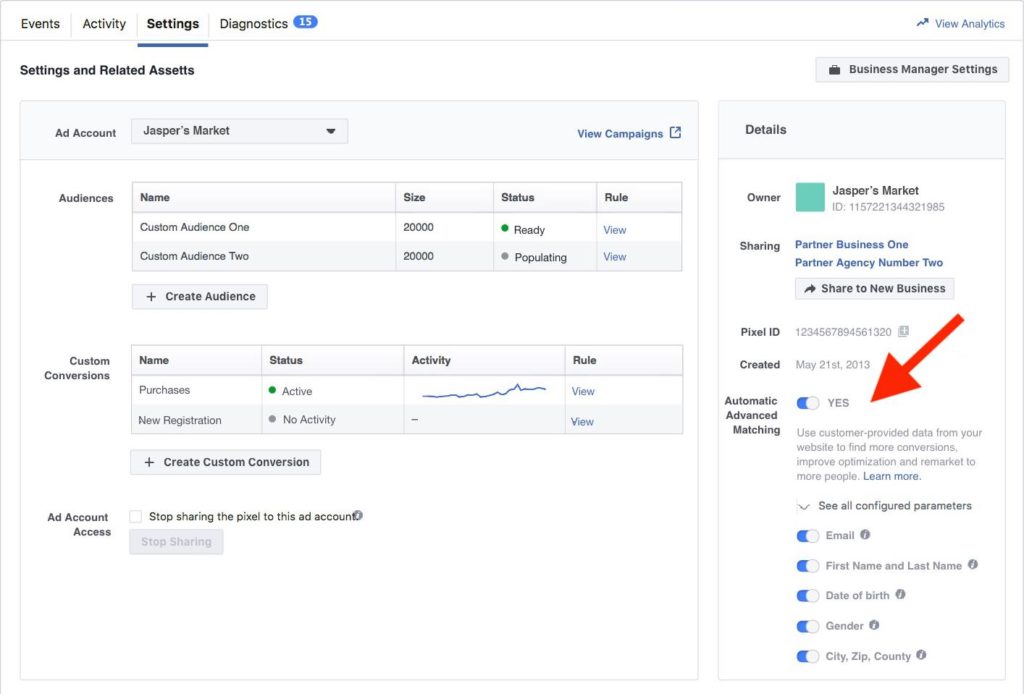
Đừng quên bảo vệ Pixel của Bạn
Vài ngày trước, chúng tôi phát hiện ra pixel Facebook AdEspresso đã được cài đặt trên một trang web dành cho những người tìm kiếm “câu lạc bộ và quán bar” ở Tokyo. Điều đó có nghĩa là chúng tôi đang nhắm mục tiêu lại những người không quan tâm đến sản phẩm của chúng tôi và lãng phí tiền của chúng tôi. Quá trình kiểm tra đơn giản, nhanh chóng đối với Pixel của chúng tôi đã khắc phục sự cố.
Điều này cũng có thể xảy ra với doanh nghiệp của bạn, ngay bây giờ. Nhưng bạn có biết làm thế nào để ngăn chặn điều này?
Với quảng cáo trên Facebook, điều quan trọng là phải kiểm tra tài sản của bạn thường xuyên. Kiểm tra pixel phải là một phần của kiểm tra Trình quản lý doanh nghiệp thường xuyên của bạn.
Mỗi khi tiếp nhận một khách hàng mới, tôi thường thấy các nhân viên cũ vẫn có quyền truy cập quản trị viên, các pixel cũ trên trang web của họ và tất cả các loại rác cần thu dọn. Bạn có thể xem ai có quyền truy cập vào pixel của mình và xóa bất kỳ ai nếu cần. Và nếu bạn nhận thấy bất kỳ điều gì đáng ngờ xảy ra với doanh nghiệp hoặc tài khoản quảng cáo của mình, hãy đảm bảo rằng bạn liên hệ trực tiếp với Facebook tại đây.
Lời kết
Ngay cả với những thay đổi gần đây cho phép người dùng kiểm soát nhiều hơn việc theo dõi dữ liệu (hoặc thậm chí chọn không tham gia theo mặc định), pixel vẫn là một công cụ vô giá mà tất cả các doanh nghiệp nên sử dụng. Bạn vẫn có thể lấy thông tin từ nó, đặc biệt là vì nhiều người dùng không bị tắt tính năng thu thập dữ liệu.
Facebook không thể tối ưu hóa hoàn toàn các chiến dịch của bạn nếu không có thông tin đến từ pixel, vì vậy cách cài đặt pixel chính xác, thêm vào dữ liệu của bạn bằng API chuyển đổi của Facebook và để Facebook làm phần còn lại là cách nên làm.
Nguồn tham khảo